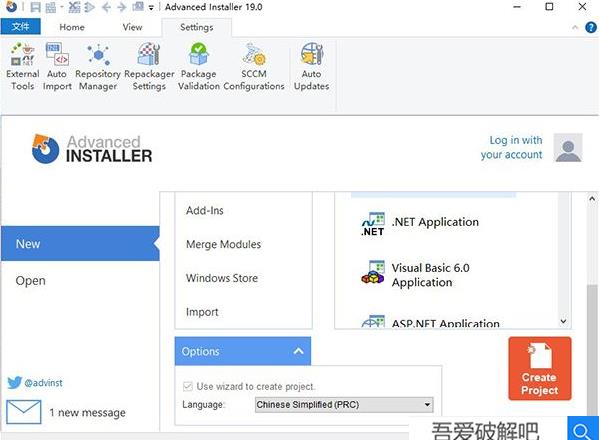
Advanced Installer 19是一款功能非常全面的安装程序打包工具,得益于程序强大的工具集可以大大的简化Windows上打包和更新软件的封装流程,且还可以克服复杂性,具备化繁为简的作用;期间还可以利用Windows安装程序的来自定义图形用户界面(GUI)。同时,只需要操作打包一次,你的程序即可部署到任何地方,比如为整个Windows 10平台进行程序封装和程序交付;并且,本程序还具备高效率的团队测试协作能力,你可以直接创建合并模块;借助图形用户界面(GUI)来内置项目说明,比如标注程序的注意事项、安装操作教程等等;且这整个过程都可以与你的团队进行共享工作流程,并与团队进行无缝集成!最为关键的还是本程序为大家提供的程序封装流程非常简单,且被封装的程序后期维护极为简单且高效;且程序的封装项目设计都是标准的XML格式,因此其中的代码差异非常直观明了,哪里有错误或者意味可以非常容易的进行更改!而本次版本更新还带来了SHA 256数字签名级别的安全应用程序部署,要知道这是目前业内最新的安全标准,可以全方位的保护你的应用程序安全和数据隐私!而本次为大家打击了的便是Advanced Installer 19中文破解版,有需要的朋友千万不要错过咯,欢迎前来免费下载!
安装教程(附破解教程)
1.在吾爱破解吧下载好数据包后进行解压得到安装程序“advinst_2.msi”,鼠标双击运行进入安装向导选,再点击“next”进入下一步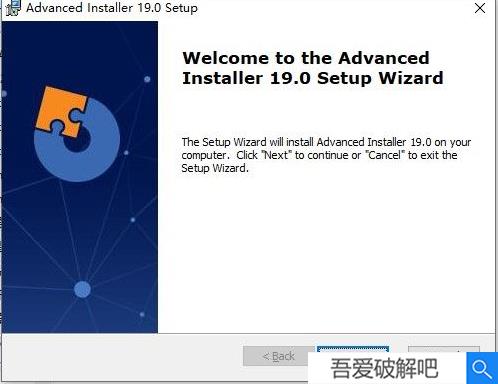
2.进入安装向导选择第一项“I accept the agreement”(我接受许可协议的条款),再点击“next”进入下一步
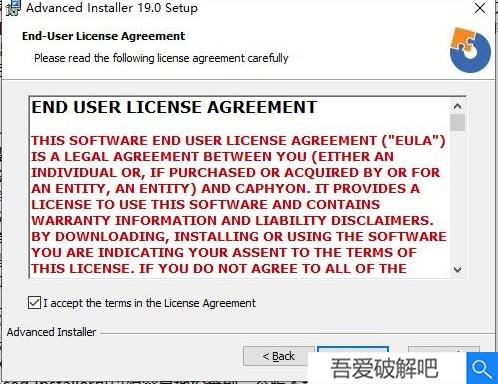
3.选择安装位置,默认路径为“C:Program Files (x86)CaphyonAdvanced Installer 19.0”,建议最好不要安装到系统盘(C盘)
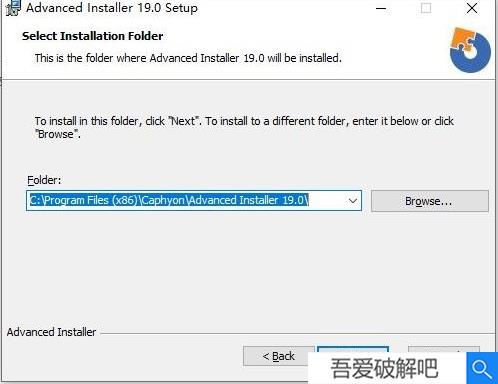
4.软件安装需要一些时间请耐心等待即可
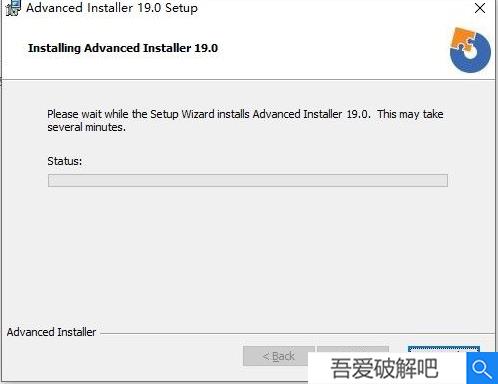
5.当安装结束后先不要运行软件,点击“finish”退出安装向导
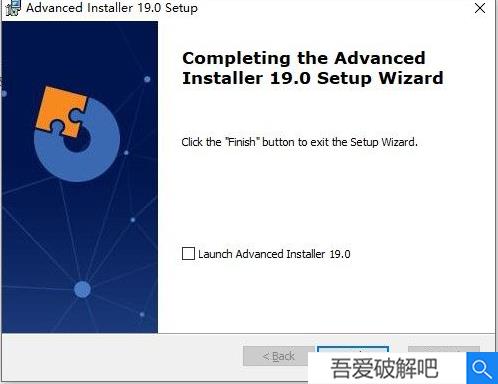
6.如果程序已经运行就将其关闭,回到你的电脑桌面鼠标右键点击软件的快捷方式选择“属性”-“打开文件所在的文件”
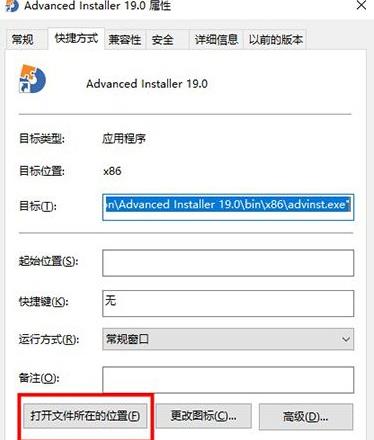
7.回到刚才下载的破解补丁“CAI.v18.0.0.0.Architect.exe”复制到上一步打开的软件安装目录中
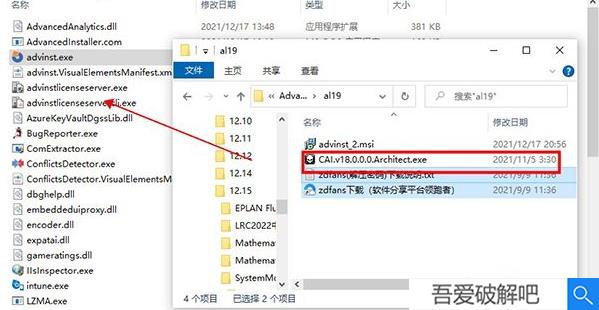
8.运行破解补丁“CAI.v18.0.0.0.Architect.exe”,点击“patch”
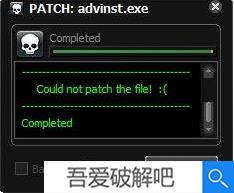
9.最后运行软件即可开始免费使用咯,破解完成!
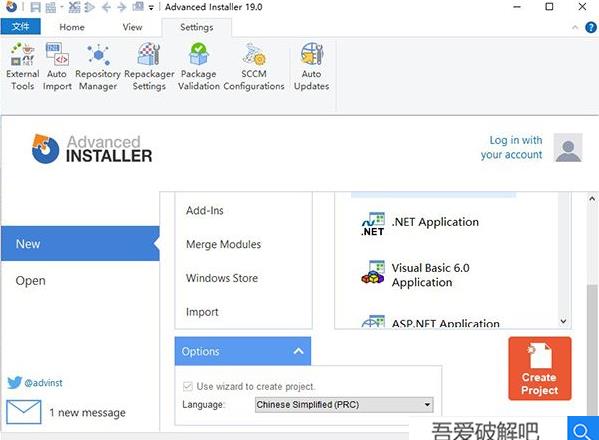
功能介绍
1.安装程序和卸载程序创建完全安装和注册的软件包,分别卸载和取消注册您的应用程序。
2.始终有效的MSI 2.0、3.x、4.x、5.0软件包
每个书面和非书面的Windows安装程序的规则,建议和最佳做法是严格遵循。
3.简单项目创建向导
使用提供的向导在几分钟内创建完整的Windows Installer MSI安装。
4.添加/删除(控制面板)自定义
自定义控制面板“添加/删除程序”页面中列出的应用程序信息。
5.仅限于基本用户界面
对于无辅助或自动安装:仅显示进度对话框和最终的错误消息框。
6.以XML格式的项目文件
Advanced Installer 19可以很容易地检查到一个版本控制系统,并在多个开发者之间共享。
7.模板项目
根据您当前的项目创建模板,并为将来的项目准备好使用。
8.上下文相关的帮助和教程
提供了图解,集成的帮助和教程,用于简单和用户友好的应用程序学习。
9.可以强制重新启动
即使成功安装后也提示用户重新启动,以支持需要的敏感组件。
10.格式化的字段
在你的安装中几乎任何地方使用变量和参数。他们将在构建或运行时解决。
11.文件和文件夹
安装和卸载文件,创建和删除文件夹。以可视方式定义您的分配树。
12.注册表项和条目
安装和卸载,创建或从您的注册表或REG文件直接导入到您的MSI包。
13.环境变量
用户或系统环境变量在安装时被创建、添加或附加到现有环境变量。
14.自动升级较旧的安装
在安装新版本之前,用户计算机上的旧版本产品可以被删除。
15.导入多种项目
可导入Visual Studio安装项目、InstallShield LE项目、WISE项目、WiX项目、MSI/MSM导入、Visual Basic 6.0应用程序、NSIS项目、Real Studio应用程序等等。
软件特点
1.具有完全安装、注册和卸载组成你应用程序的文件、部件及资源的功能;2.完全自定义 MSI 安装包 - 具有添加、删除文件及文件夹功能;
3.添加或移除内、外部文件或 URL 快捷方式;
4.添加或移除注册表键或项目;
5.添加或移除环境变量;
6.安装时可设置文件属性 - 只读、隐藏等;
7.强制安装完毕系统重启动;
8.支持使用 64 位 CPU 的系统中安装包制作;
9.Windows 系统下安装过程完整日志;
10.支持 Java 应用程序;
11.旧版本自动升级;
12.支持合并模块的安装制作;
13.支持对话框编辑;
14.支持数据库安装;
15.可以自定义菜单快捷方式的安装位置;
16.支持安装控制面板小程序;
17.支持从安装前后的镜像中制作安装包;
18.可以导入其他 MSI 和 Visual Studio 工程。
使用帮助
一、使用高级安装程序项目Project是一个扩展名为AIP的XML文件。Advanced Installer 19提供了几种管理安装项目的机制。可以使用工具栏按钮,应用程序主菜单和键盘加速器访问这些机制。
1.创建一个新项目
新项目使用[新建...]工具栏按钮,“文件>新建...”菜单项或Ctrl + N键盘快捷键。在开始页会显示出来。
2.加载现有项目
打开项目使用[打开...]工具栏按钮,“文件>打开...”菜单项或Ctrl + O键盘快捷键。您还可以通过在Windows资源管理器中双击相应的AIP项目文件来加载现有项目。
3.加载最近访问的项目
使用“文件>最近的项目>”子菜单或从“ 起始页 ”中选择项目。
4.保存项目
保存项目使用[Save]工具栏按钮,“File> Save”菜单项或Ctrl + S键盘快捷键。
5.以不同的名称保存项目
使用“文件>另存为...”菜单项。
警告!警告:不建议通过以不同名称保存新项目来从现有项目启动新项目,因为两个项目中产品,组件等的所有GUID都是相同的,因此会发生冲突。您应该使用“文件>另存为模板...”选项。
6.另存为模板...
使用“另存为模板...”菜单项。
从当前项目开始创建项目模板,以便在构建不同的包时重用它。使用模板时会生成新的UpgradeCode,ProductCode和所有组件GUID。
7.建立项目
建设项目使用[Build]工具栏按钮,“Project> Build”菜单项或F7键盘快捷键。在构建项目之前,项目中至少需要一个组件(文件,注册表项等)。
您可以从按钮的下拉菜单中选择要执行的构建。直接按下按钮时,将创建最后构建的项目。如果之前未进行任何单独构建,则执行所有构建。
重要默认情况下,Advanced Installer 19会缓存在构建过程中创建的存档,以便在源文件未更改时在将来的构建中重用它们。
8.运行项目
运行项目使用[运行]工具栏按钮,“项目>运行”菜单项或F5键盘快捷键。如果项目已过期,将首先构建然后启动。
使用此按钮时,将启动上次执行的构建的结果包。如果执行了所有构建,则启动构建顺序中的第一个包。
9.启用日志记录运行项目
启用功能区中的“显示运行日志”项“主页”选项卡。生成的Windows Installer日志将显示在“运行日志”面板中。
10.在虚拟机中运行项目
使用[Run]按钮上下文菜单中的“Run in VM”项目或“Project> Run> VM in Run”菜单项。您可以通过在配置的虚拟机中运行安装来测试安装。
11.显示上下文相关帮助
运行项目使用[帮助]工具栏按钮,“帮助>上下文帮助”菜单项或按F1键。某些页面也可能默认显示在未使用的屏幕空间中的嵌入式帮助。您可以从“视图>嵌入式帮助”菜单项中关闭嵌入式帮助。
二、二、创建一个简单的包
本教程将指导您逐步创建一个简单的项目,以获取MSI包。它适用于那些以前没有使用软件的人。
1.创建项目
我们假设您要创建一个包来安装一个简单的文本文件,这是您编写的故事。选择本地磁盘上已有的文本文件或创建一个。将文件命名为story.txt,在您喜欢的文本编辑器中打开它,然后键入几行以给它一些内容。
启动软件后,将显示一个对话框,您可以在其中选择要创建的项目类型。
(1)首页
选择“简单”类型。
取消选中“使用向导...”选项。
按[创建项目]按钮。
(2)新项目已创建,从现在开始您可以编辑它。
保存项目使用[保存]工具栏按钮保存项目,然后选择文件名和目标文件夹。这也是将创建MSI包的文件夹。为这个例子给它一个合适的名字,story.aip。
警告!高级安装程序的新开发人员常犯的错误是创建一个项目,然后复制它并使用该副本作为新项目的基础。这是错误的,它会导致重复的ProductCode和UpgradeCode。有关“ 产品标识 ”的文章解释了“复制项目文件”部分中出现错误的原因。
2.添加文件
创建MSI包的最重要步骤是添加文件或文件夹。
文件和文件夹通过在左侧面板中选择它来切换到“文件和文件夹”页面。您最感兴趣的文件夹是“应用程序文件夹”和“应用程序快捷方式文件夹”。
在“ 应用程序文件夹”中,您可以添加应用程序使用的文件和文件夹,此文件夹代表安装文件夹。在“ 应用程序快捷方式文件夹”中,您可以向应用程序,帮助文件或URL添加快捷方式,此文件夹代表Windows任务栏“开始>所有程序”菜单中的文件夹。您可以在Install Parameters页面中阅读有关这些文件夹的更多信息。
添加文件单击[添加文件...]工具栏按钮,浏览到项目的文件夹,然后选择您创建的story.txt文件。
3.构建和安装
现在您已经为项目添加了一个文件,让我们构建MSI包。
建设项目单击[Build]工具栏按钮,将出现一个“Build Project”对话框,显示构建演变。
运行项目构建完成后,单击[运行]工具栏按钮。将出现一个安装向导,指导您完成“story.txt”文件的安装过程。
恭喜!您已经创建了第一个MSI包。默认情况下,story.txt文件将安装在C: Program Files(x86) Your Company Your Application中。浏览到Windows资源管理器中的该文件夹进行检查。
4.删除已安装的文件
您可以从“控制面板”中的“程序和功能”或应用程序本身中删除已安装的文件。只需再次按[运行]按钮而不进行任何修改,将出现安装向导。在第二个屏幕中选择[删除]并等待卸载过程完成。
警告!如果更改项目中的任何内容,按[运行]将导致生成不同的包。卸载旧版本的唯一方法是来自“控制面板”中的“程序和功能”。
5.编辑产品和公司名称
当然,“您的公司”和“您的应用程序”对于您要分发的故事并不是太富有表现力的名称。让我们改变它们。
产品详情通过在左侧面板中选择它来切换到“产品详细信息”页面,并将其编辑为更好的值。
再次构建并运行包以检查结果。不要忘记以后卸载。
6.创建快捷方式
如果我们不创建已安装文件的快捷方式,则在程序文件(x86)中安装没有多大用处。我们将创建两个:一个在“开始”菜单中,另一个在桌面上。
文件和文件夹首先切换回“文件和文件夹”页面。
新的捷径通过单击选择story.txt文件,然后单击[新建快捷方式]工具栏按钮。将出现“新建快捷方式”对话框,允许您自定义新快捷方式。
(2)新的捷径:
将快捷方式名称更改为“长故事”,然后单击[确定]。新的快捷方式将添加到应用程序快捷方式文件夹中。这意味着此快捷方式将安装在目标计算机的“开始>所有程序>产品名称”菜单中。
要创建将安装在目标计算机桌面上的快捷方式,请在“文件夹”树中选择“ 桌面 ”文件夹,然后单击[新建快捷方式]按钮。将弹出一个文件选择器对话框,允许您选择此新快捷方式的目标文件。
选择快捷方式目标:
选择story.txt并按[确定]。将快捷方式名称更改为“Long Story”后,在“New Shortcut”对话框中再次按[OK]。新的快捷方式将添加到“桌面”文件夹中。
再次构建并运行以检查结果,完成后卸载。
7.更改产品版本
(1)最后,您可能想要发布新版本的故事。也许你想修复第一个版本中发现的一些问题。使用Advanced Installer 19更轻松。
(2)首先,打开你最喜欢的文本编辑器的story.txt文件并添加几行,以便我们实际更改文件。
(3)产品详情然后通过在左侧面板中选择它来切换到“产品详细信息”页面。将“产品版本”字段编辑为“2.0.0”。
网友 宣纸君 评论:
使用感受:不得不说功能非常强大,周围的人都在使用,如果你想知道更多,那么我个人建议快来下载体验试下,一定不会让你感到失望!
Advanced Installer 19历史版本下载
重要提示解压密码:zdfans 提取码:zsaz

![[网盘资源]iZotope RX9下载 v9.0.0 汉化破解版(附破解工具及教程)](http://www.52pjb.net/d/file/p/2022/05-03/b18ede8ed3d880aa725094a2eae1fe29.png)





 Topaz Video Enhance AI
Topaz Video Enhance AI Geomagic Design X
Geomagic Design X  DAEMON Tools Ultra 6
DAEMON Tools Ultra 6 CLO Enterprise 4
CLO Enterprise 4 Acronis True Image 2021
Acronis True Image 2021 CSS Civil Site Design 2021
CSS Civil Site Design 2021 CAXA CAPP工艺图表 2021
CAXA CAPP工艺图表 2021 PaintTool Ver.2
PaintTool Ver.2 BarTender Designer
BarTender Designer Qimage Ultimate
Qimage Ultimate Sharpdesk
Sharpdesk PDFCreator
PDFCreator